Nikon Coolpix S6200 Silver: Основы съемки и просмотра
Основы съемки и просмотра: Nikon Coolpix S6200 Silver
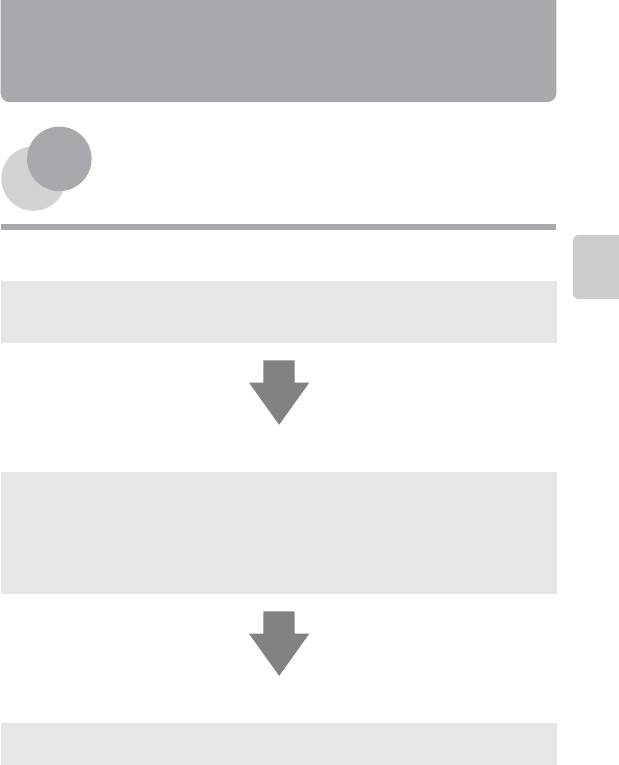
Основы съемки и просмотра
Подготовка
Подготовка 1. Установка батареи ........................................................................................14
Основы съемки и просмотра
Подготовка 2. Зарядка батареи.............................................................................................16
Подготовка 3. Установка карты памяти.............................................................................18
Съемка
Шаг 1. Включение фотокамеры.............................................................................................20
Установка языка отображения, даты и времени
(при первом использовании после покупки) ..............................................................22
Шаг 2. Выбор режима съемки ................................................................................................24
Шаг 3. Компоновка кадра.........................................................................................................26
Шаг 4. Фокусировка и съемка ................................................................................................28
Просмотр
Шаг 5. Просмотр изображений .............................................................................................30
Шаг 6. Удаление ненужных изображений........................................................................32
13
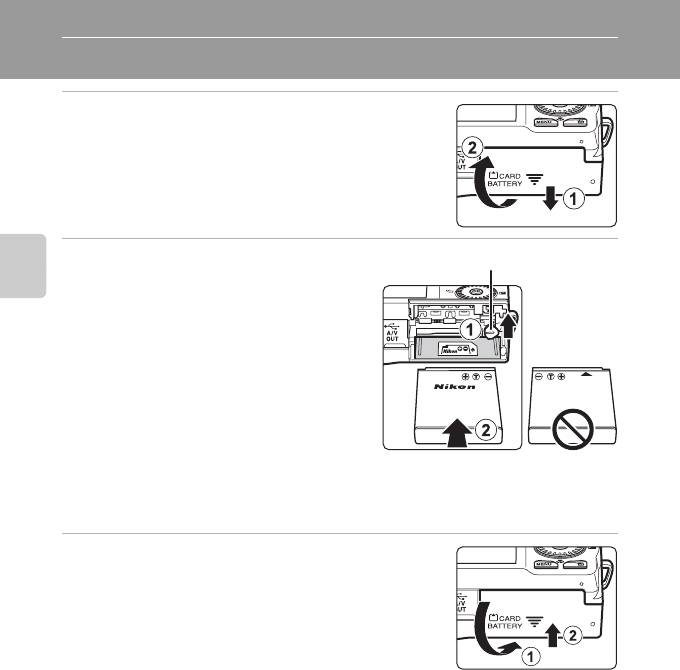
Основы съемки и просмотра
Подготовка 1. Установка батареи
1 Откройте крышку батарейного отсека/гнезда
для карты памяти.
2 Вставьте батарею EN-EL12
Защелка батареи
(литий-ионная аккумуляторная
батарея)(входит в комплектацию).
Основы съемки и просмотра
• С помощью батареи протолкните
оранжевую защелку батареи в
направлении, указанном стрелкой (1), и
вставьте батарею до конца (2).
• Если батарея вставлена правильно,
защелка батареи зафиксирует батарею на
месте.
B Правильная установка батареи
Неправильное положение батареи при установке может привести к
повреждению фотокамеры.
Убедитесь, что батарея находится в правильном положении.
3 Закройте крышку батарейного отсека/гнезда
для карты памяти.
• Заряжайте батарею перед первым использованием или
при ее разрядке. Для получения дополнительной
информации см. раздел «Подготовка 2. Зарядка
батареи» (A 16).
14
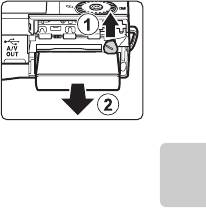
Подготовка 1. Установка батареи
Извлечение батареи
Выключите фотокамеру. Прежде чем открывать крышку
батарейного отсека/гнезда для карты памяти, убедитесь,
что индикатор включения питания и монитор не светятся.
Чтобы извлечь батарею, откройте крышку батарейного
отсека/гнезда для карты памяти и сдвиньте оранжевую
защелку батареи вверх в направлении, указанном
стрелкой (1). После этого батарею можно извлечь
вручную (2). Не извлекайте ее под углом.
B Предостережение о высокой температуре
Сразу после использования фотокамеры батарея, фотокамера и карта памяти могут быть горячими.
Основы съемки и просмотра
При извлечении батареи или карты памяти соблюдайте меры предосторожности.
B Батарея. Примечания
Перед использованием прочитайте и примите к сведению предупреждения о батарее на странице vii
и в разделе «Батарея» (F4).
15
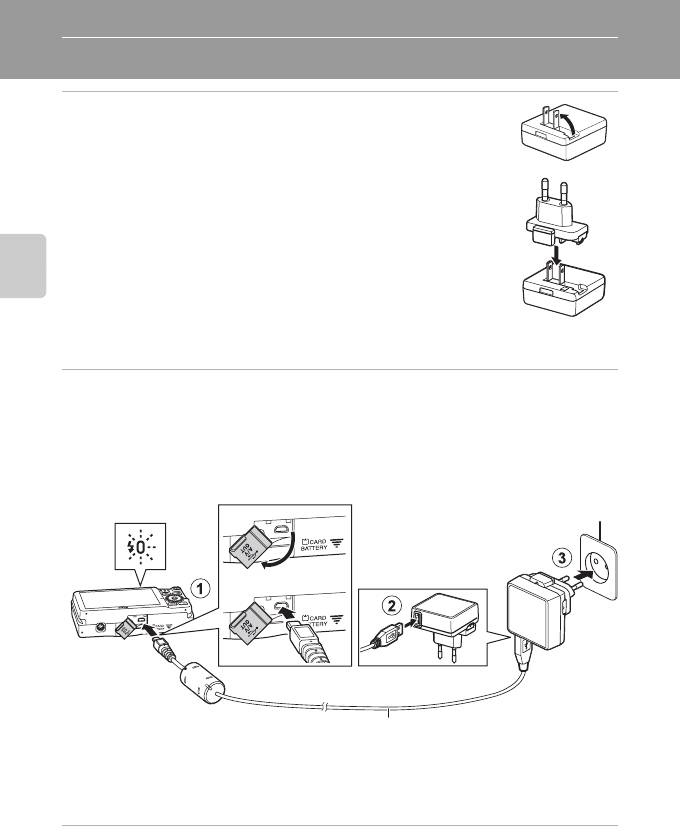
Подготовка 2. Зарядка батареи
1 Подготовьте сетевое зарядное устройство EH-69P
(входит в комплектацию).
Если в комплектацию фотокамеры входит штекер сетевого блока
питания переменного тока*, подсоедините его к разъему на сетевом
зарядном устройстве. С усилием вставьте штекер сетевого блока
питания переменного тока, чтобы надежно закрепить его на месте.
После того, как штекер сетевого блока питания переменного тока
подсоединен, при попытке его отсоединения с усилием можно
повредить изделие.
Основы съемки и просмотра
* Форма штекера сетевого блока питания переменного тока зависит
от страны или региона, в котором приобретается фотокамера.
В Аргентине, Бразилии и Корее сетевое зарядное устройство
поставляется с подключенным штекером сетевого блока питания переменного тока.
2
Убедитесь, что батарея установлена в фотокамере, а затем подсоедините
фотокамеру к сетевому зарядному устройству в порядке
1
–
3
.
• Фотокамера должна быть выключена.
• При подсоединении кабеля убедитесь в правильной ориентации разъема фотокамеры.
Не прилагайте чрезмерных усилий при подключении кабеля к фотокамере. При
отсоединении не тяните разъем кабеля под углом.
Индикатор зарядки
Сетевая розетка
Кабель USB UC-E6 (входит в комплектацию)
•
Индикатор зарядки будет медленно мигать зеленым цветом, указывая на то, что батарея заряжается.
• Полностью разряженная батарея заряжается около 3 часов 20 минут.
• После того, как батарея полностью заряжена, индикатор зарядки выключается.
• Для получения дополнительной информации см. раздел «Индикатор зарядки» (A 17).
3 Отсоедините сетевое зарядное устройство от сетевой розетки, а затем
отсоедините кабель USB.
• При подсоединенном сетевом зарядном устройстве не удастся включить фотокамеру.
16

Подготовка 2. Зарядка батареи
Индикатор зарядки
Состояние Описание
Медленно мигает
Батарея заряжается.
(зеленым)
Батарея не заряжается. После завершения зарядки индикатор
Выкл.
питания перестанет мигать зеленым и погаснет.
• Температура окружающей среды не подходит для зарядки.
Заряжайте батарею в помещении при температуре окружающей
среды от 5 °C до 35 °C.
Мерцает (зеленым)
• Неправильно подключен USB-кабель или сетевое зарядное
устройство, или же неисправна батарея. Отсоедините USB-кабель
или сетевое зарядное устройство и подсоедините повторно, или
Основы съемки и просмотра
же замените батарею.
B Сетевое зарядное устройство. Примечания
Перед использованием прочитайте и примите к сведению предупреждения о сетевом зарядном
устройстве EH-69P на странице vii и в разделе «Сетевое зарядное устройство» (F5).
C Зарядка батареи с помощью компьютера или зарядного устройства
• Литий-ионную аккумуляторную батарею EN-EL12 также можно заряжать, подключив фотокамеру к
компьютеру (A 74, E69).
• Зарядное устройство MH-65 (приобретается дополнительно, E78) можно применять для зарядки
батареи EN-EL12 без использования фотокамеры.
C Источник питания переменного тока. Примечания
• Сетевой блок питания EH-62F (приобретается дополнительно; E78) используется для питания
фотокамеры от сетевой розетки для фотосъемки и просмотра изображений.
• Ни при каких обстоятельствах не используйте сетевой блок питания другого производителя или
модели, отличной от EH-62F. Несоблюдение этой меры предосторожности может привести к
перегреву или повреждению фотокамеры.
17
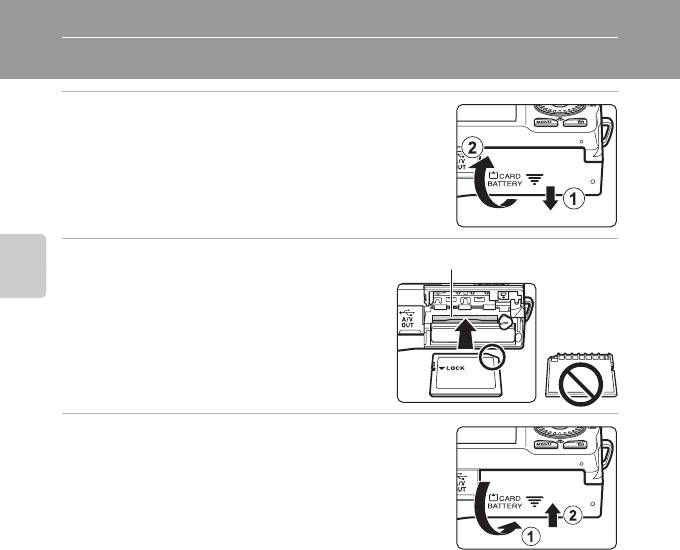
Подготовка 3. Установка карты памяти
1 Убедитесь, что индикатор включения питания
не горит, а монитор выключен. Откройте
крышку батарейного отсека/гнезда для карты
памяти.
• Прежде чем открывать крышку, обязательно выключите
фотокамеру.
2 Вставьте карту памяти.
Гнездо для карты памяти
• Вставьте карту памяти до полной фиксации.
Основы съемки и просмотра
B Установка карты памяти
Попытка вставить карту памяти не той
стороной может привести к повреждению
фотокамеры и карты памяти. Убедитесь, что
карта памяти находится в правильном положении.
3 Закройте крышку батарейного отсека/
гнезда для карты памяти.
B Форматирование карт памяти
• Обязательно отформатируйте в этой фотокамере карту памяти, ранее использовавшуюся в другом
устройстве, при ее первой установке в эту фотокамеру.
• При форматировании карты памяти все данные удаляются с карты без возможности их
восстановления.
Если на карте памяти содержатся данные, которые требуется сохранить, копируйте эти данные на
компьютер до форматирования.
• Чтобы отформатировать карту памяти, установите ее в фотокамеру, нажмите кнопку d и выберите
Форматир. карточки в меню настройки (A 88).
B Карты памяти. Примечания
Для получения дополнительной информации смотрите раздел «Карты памяти» (F5) и документацию,
поставляемую с картой памяти.
18
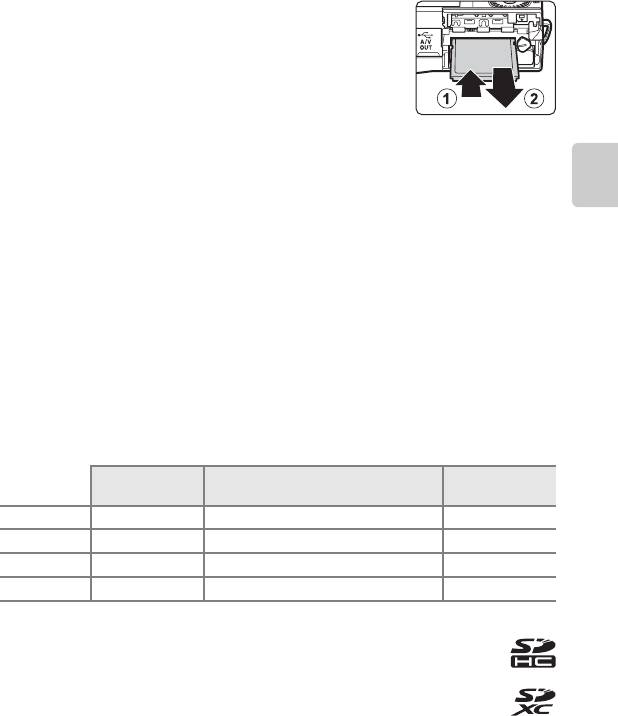
Подготовка 3. Установка карты памяти
Извлечение карт памяти
Выключите фотокамеру. Прежде чем открывать крышку
батарейного отсека/гнезда для карты памяти, убедитесь,
что индикатор включения питания и монитор не светятся.
Осторожно вдавите карту памяти внутрь фотокамеры (1),
чтобы карта частично вышла, а затем извлеките карту (2).
Не извлекайте ее под углом.
B Предостережение о высокой температуре
Сразу после использования фотокамеры батарея, фотокамера и карта памяти могут быть горячими.
При извлечении батареи или карты памяти соблюдайте меры предосторожности.
Основы съемки и просмотра
Внутренняя память и карты памяти
Данные фотокамеры, включая изображения и видеоролики, можно сохранить во
внутренней памяти фотокамеры (приблизительно 74 МБ) или на карте памяти. Для
использования внутренней памяти фотокамеры при съемке и просмотре
необходимо сначала извлечь карту памяти.
Рекомендованные карты памяти
С этой фотокамерой рекомендуется использовать следующие проверенные и
рекомендованные карты памяти SD.
• Для записи видеороликов рекомендуется использовать карты памяти SD с
Классом скорости не менее 6. При использовании более медленных карт памяти
видеозапись может неожиданно останавливаться.
2
Карта памяти
Карта памяти SD Карта памяти SDHC
3
SDXC
1
SanDisk 2 ГБ
4 ГБ, 8 ГБ, 16 ГБ, 32 ГБ 64 ГБ
1
TOSHIBA 2 ГБ
4 ГБ, 8 ГБ, 16 ГБ, 32 ГБ 64 ГБ
1
Panasonic 2 ГБ
4 ГБ, 8 ГБ, 12 ГБ, 16 ГБ, 32 ГБ 48 ГБ, 64 ГБ
Lexar – 4 ГБ, 8 ГБ, 16 ГБ, 32 ГБ –
1
Если карта памяти будет использоваться с устройством для чтения карт памяти или аналогичным
устройством, убедитесь в том, что это устройство поддерживает карты емкостью 2 ГБ.
2
Совместима с SDHC.
Если карта памяти будет использоваться с устройством для чтения карт памяти или с
аналогичным устройством, убедитесь в том, что это устройство совместимо со стандартом SDHC.
3
Совместима с SDXC.
Если карта памяти будет использоваться с устройством для чтения карт памяти или с
аналогичным устройством, убедитесь в том, что это устройство совместимо со стандартом SDXC.
• Для получения дополнительной информации об указанных выше карточках памяти
обратитесь к производителю. Работоспособность фотокамеры не гарантируется, если
используются карты памяти сторонних изготовителей.
19
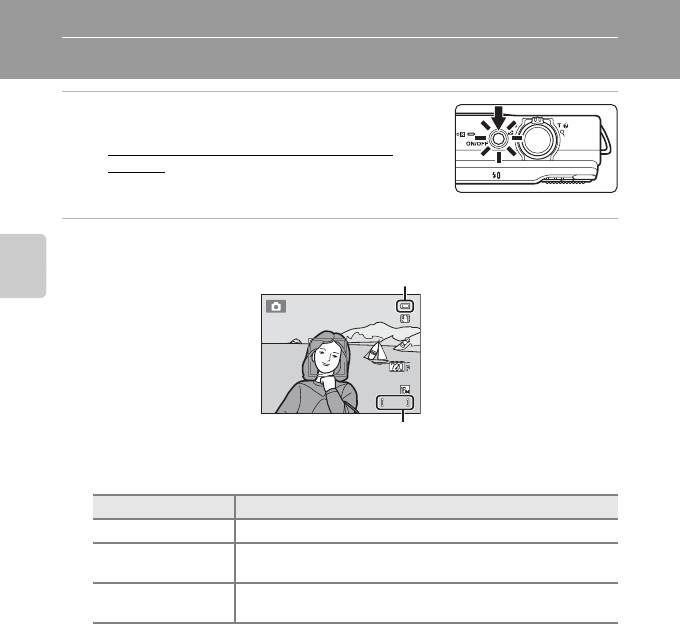
Шаг 1. Включение фотокамеры
1 Для включения фотокамеры нажмите
выключатель питания.
• При первом включении фотокамеры после
покупки смотрите раздел «Установка языка
отображения, даты и времени» (A 22).
• Выдвигается объектив, и включается монитор.
2 Проверьте индикатор уровня заряда батареи и число оставшихся
кадров.
Основы съемки и просмотра
Индикатор уровня заряда батареи
Монитор Описание
b Высокий уровень заряда батареи.
Низкий уровень заряда батареи. Позаботьтесь о ее зарядке или
B
замене.
N
Съемка фотокамерой невозможна. Перезарядите батарею или
Батарея разряжена.
вставьте полностью заряженную запасную батарею.
Число оставшихся кадров
Отображается количество снимков, которое можно сделать.
• Значок C отображается, если в фотокамере не установлена карта памяти, и
изображения будут сохраняться во внутренней памяти (прибл. 74 МБ).
• Число оставшихся кадров зависит от объема доступной памяти во внутренней памяти
фотокамеры или на карте памяти, а также от качества и размера изображения (задается
настройкой режима изображения; A 64).
• Число оставшихся кадров, указываемое на иллюстрациях в этом руководстве,
приводится исключительно в качестве примера.
20
7 6 0
760
2 9 m 0 s
Индикатор уровня заряда батареи
29m 0s
Число оставшихся кадров
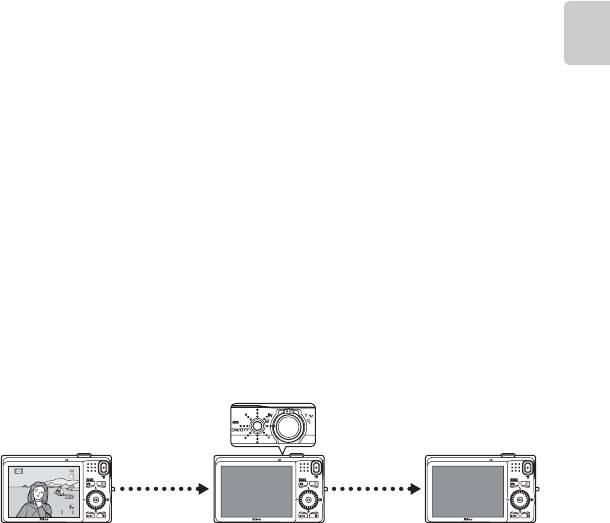
Шаг 1. Включение фотокамеры
Включение и выключение фотокамеры
• При включении фотокамеры загорается индикатор включения питания
(зеленый), а затем включается монитор (при включении монитора индикатор
включения питания выключается).
• Для выключения фотокамеры нажмите выключатель питания. При выключении
фотокамеры индикатор включения питания и монитор выключаются.
• Чтобы включить фотокамеру и переключится в режим просмотра, нажмите и
удерживайте кнопку c (просмотр). Объектив не выдвинется.
Основы съемки и просмотра
C Функция экономии энергии (автовыключение)
Если в течение определенного времени не выполняется никаких действий, монитор выключится,
фотокамера перейдет в режим ожидания, а индикатор включения питания будет мигать. При
бездействии в течение следующих трех минут фотокамера автоматически выключается.
Когда фотокамера находится в режиме ожидания, монитор можно включить, выполнив одно из
следующих действий:
➝ нажмите выключатель питания, спусковую кнопку затвора, кнопку A (режим съемки), кнопку
c (просмотр) или кнопку b (e видеосъемка)
• Время, по истечении которого фотокамера переходит в режим ожидания, можно изменить с
помощью настройки Авто выкл. в меню настройки (A 88).
• По умолчанию фотокамера переходит в режим ожидания приблизительно через одну минуту, если
используется режим съемки или режим просмотра.
• Если используется дополнительный сетевой блок питания EH-62F, фотокамера переходит в режим
ожидания через 30 минут.
21
7 60
760
2 9m 0s
Мигает
Не выполняются
Не выполняются
никакие действия
никакие действия
29m 0s
3 мин.
Фотокамера переходит в
Фотокамера
режим ожидания.
выключается.
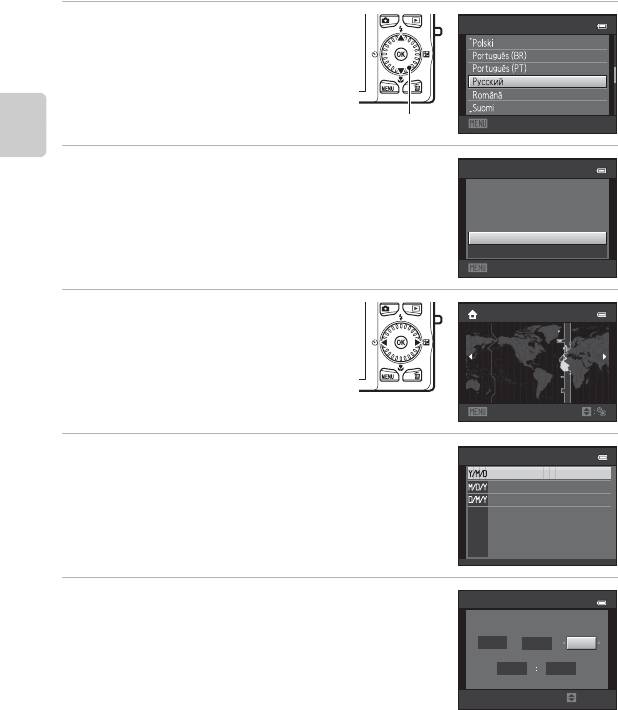
Шаг 1. Включение фотокамеры
Установка языка отображения, даты и времени
При первом включении фотокамеры отображается диалоговое окно выбора языка
и диалоговое окно установки даты и времени для часов фотокамеры.
1 Нажмите кнопку
Язык/Language
мультиселектора H или I,
чтобы выбрать нужный язык, а
затем нажмите кнопку k.
Мультиселектор
Отмена
Основы съемки и просмотра
2 Нажмите H или I, чтобы выбрать Да, а затем
Часов ой пояс и дата
нажмите кнопку k.
Выбрать часовой пояс и
в ыставить дату и в ремя?
• Для отмены операции без изменения настройки
выберите Нет.
Да
Нет
Отмена
3 Нажмите J или K, чтобы выбрать
домашний часовой пояс, а затем
London
Casablanca
нажмите кнопку k.
• Для получения информации о летнем
времени см. раздел «Летнее время»
(A 23).
Назад
4
Нажмите кнопку
H
или
I
, чтобы выбрать
Формат даты
формат даты, а затем нажмите кнопку
k
или
K
.
Год/месяц/день
Месяц/день/год
День/месяц/год
5 Чтобы установить дату и время, нажмите H,
Дата и в ремя
I, J или K, а затем нажмите кнопку k.
Д
М
Г
• Выбор элемента: нажмите кнопку K или
01
01
2011
J (переключение между Д, М, Г, часы и минуты).
0000
• Редактирование выделенного элемента: поверните
мультиселектор или нажмите кнопку H или I.
Редакт.
• Применение настройки: выберите значение минуты и
нажмите кнопку k или K.
•
По завершении настроек объектив выдвигается, и фотокамера переключается в режим съемки.
22
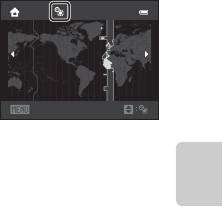
Шаг 1. Включение фотокамеры
Летнее время
Если действует летнее время, нажмите кнопку
мультиселектора H, чтобы включить функцию летнего
London
Casablanca
времени при установке региона на шаге 3. Если
включена функция летнего времени, в верхней части
монитора отображается значок W.
Нажмите кнопку I, чтобы отключить функцию режима
Назад
летнего времени.
Основы съемки и просмотра
C Изменение настроек языка, даты и времени
• Эти настройки можно изменить с помощью параметров Язык/Language и Часовой пояс и дата в
меню настройки z (A 88).
• Функцию летнего времени можно включить и выключить, выбрав Часовой пояс и дата, а затем
выбрав Часовой пояс в меню настройки z. При включении функции летнего времени часы
переводятся на один час вперед, а при ее выключении – на один час назад. Если выбран пункт
назначения (x), разница во времени между пунктом назначения и домашним часовым поясом (w)
вычисляется автоматически, а дата и время в выбранном регионе сохраняются при съемке.
• Если выйти из меню без установки даты и времени, то при отображении экрана съемки мигает
символ O. Установите дату и время с помощью параметра Часовой пояс и дата в меню настройки
(A 88).
C Батарея часов
• Часы фотокамеры получают питание от резервной батареи, работающей независимо от основной
батареи фотокамеры.
• Подзарядка резервной батареи осуществляется при установке основной батареи или при
подключении сетевого блока питания. Необходимое время подзарядки – около 10 часов, что
обеспечивает автономное электропитание в течение нескольких дней.
• Если резервная батарея фотокамеры разряжается, то при включении фотокамеры отображается
экран настройки даты и времени. Установите дату и время еще раз. Для получения дополнительной
информации см. раздел «Установка языка отображения, даты и времени», шаг 2 (A 22).
C Впечатывание даты съемки на печатаемых изображениях
• Установите дату и время до начала съемки.
• Можно впечатывать дату съемки в изображения по мере их съемки, установив параметр Печать
даты в меню настройки (A 88).
• Чтобы дата и время впечатывались без использования настройки Печать даты, выполняйте печать
с помощью программного обеспечения ViewNX 2 (A 75).
23
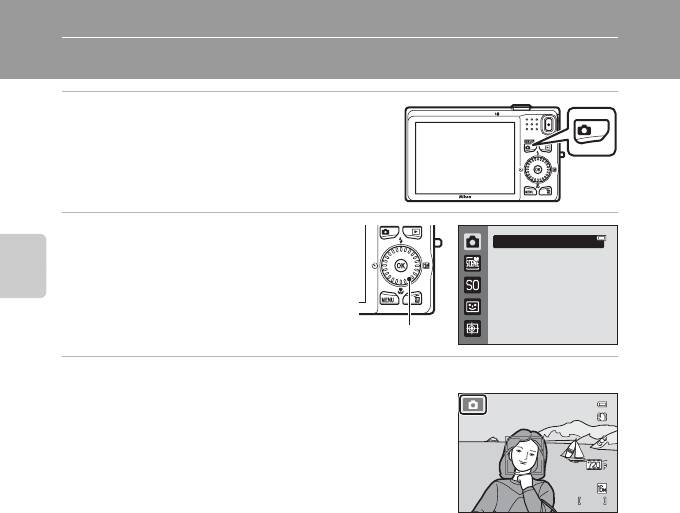
Шаг 2. Выбор режима съемки
1 Нажмите кнопку A.
• Отображается меню выбора режима съемки,
позволяющее выбрать нужный режим съемки.
2 Нажмите кнопку
Ав то режим
мультиселектора H или I,
чтобы выбрать режим съемки.
• В этом примере используется режим
Основы съемки и просмотра
A (авто). Выберите A Авто режим.
Мультиселектор
3 Нажмите кнопку k.
• Фотокамера переключается в режим A (авто), и
отображается значок A.
• Для получения информации об экране режима съемки
смотрите раздел «Режим съемки» (A 6) в главе
«Монитор».
• Настройка режима съемки сохраняется при
выключении фотокамеры.
24
7 6 0
760
2 9 m 0 s
29m 0s
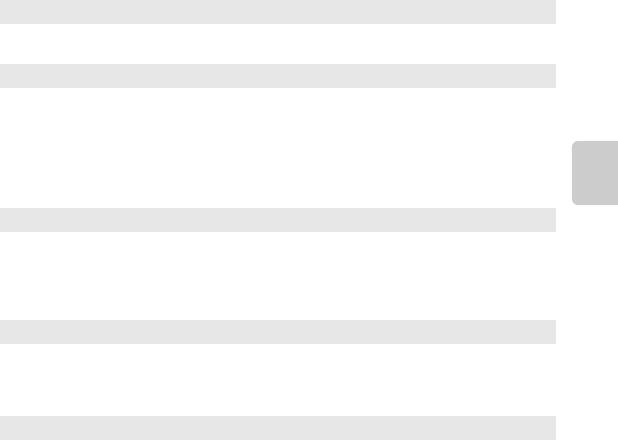
Шаг 2. Выбор режима съемки
Доступные режимы съемки
A Авто режим A 36
Используется при обычной съемке. Настройки регулируются в меню настройки
(A 37) в соответствии с условиями съемки и типом снимка.
x Сюжетный режим A 39
Настройки фотокамеры оптимизируются для выбранного сюжета. При
использовании автоматического выбора сюжета фотокамера при компоновке кадра
автоматически выбирает оптимальный сюжетный режим, упрощая настройку для
съемки в соответствии с сюжетом.
• Чтобы выбрать сюжет, сначала отобразите меню выбора режима съемки, а затем
нажмите кнопку мультиселектора K. Выберите сюжет, нажав кнопку H, I, J или
K, а затем нажмите кнопку k.
Основы съемки и просмотра
D Специальн. эффекты A 47
Во время съемки к изображениям можно применять эффекты. Доступны шесть
различных эффектов.
• Чтобы выбрать эффект, сначала отобразите меню режима съемки, а затем нажмите
кнопку мультиселектора K. Выберите эффект, нажав кнопку H, I, J или K, а
затем нажмите кнопку k.
F Интеллект. портрет A 49
Когда фотокамера распознает улыбающееся лицо, можно сделать снимок
автоматически, не нажимая спусковую кнопку затвора (таймер улыбки). Для
смягчения тона кожи снимаемых лиц можно использовать параметр смягчения тона
кожи.
s Ведение объекта A 51
Предназначен для фокусировки на движущемся объекте.
C Функции, доступные в режиме съемки
• Для установки функций используются кнопки мультиселектора H (X), I (p), J (n) и K (o). Для
получения дополнительной информации см. раздел «Функции, устанавливаемые с помощью
мультиселектора» (A 55).
• Нажмите кнопку d для отображения меню выбранного режима съемки. Для получения
информации о функциях, доступных в меню текущего режима съемки, см. раздел «Функции съемки»
(A 35).
25
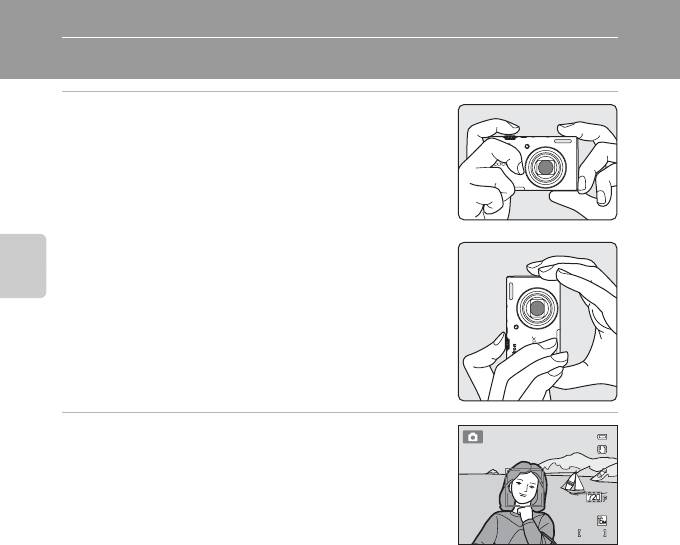
Шаг 3. Компоновка кадра
1 Держите фотокамеру неподвижно.
• Не допускайте, чтобы пальцы, волосы, ремень
фотокамеры или другие предметы закрывали объектив,
вспышку, вспомогательную подсветку АФ, микрофон и
громкоговоритель.
• При съемке в портретной («вертикальной») ориентации
поверните фотокамеру таким образом, чтобы вспышка
находилась над объективом.
Основы съемки и просмотра
2 Скомпонуйте кадр.
• Если фотокамера распознает лицо человека, это лицо
выделяется двойной желтой рамкой (зона фокусировки)
(настройка по умолчанию).
• Фотокамера может распознавать до 12 лиц. Если
фотокамера распознает несколько лиц, то двойная
рамка появляется вокруг лица, находящегося ближе
всего к фотокамере, а вокруг остальных лиц появляются
одинарные рамки.
• При съемке объектов, отличных от людей, или же если не распознано ни одного лица,
зона фокусировки не отображается. Разместите основной объект съемки ближе к
центру кадра.
26
7 6 0
760
2 9 m 0 s
29m 0s
C Использование штатива
• В следующих ситуациях для обеспечения устойчивости фотокамеры рекомендуется использовать
штатив.
- При съемке в условиях слабой освещенности с установкой для режима вспышки (A 57)
параметра W (Выкл.).
- При увеличении объекта.
• При использовании штатива для обеспечения устойчивости фотокамеры во время съемки
установите в меню настройки для параметра Подавл. вибраций значение Выкл. (A 88).
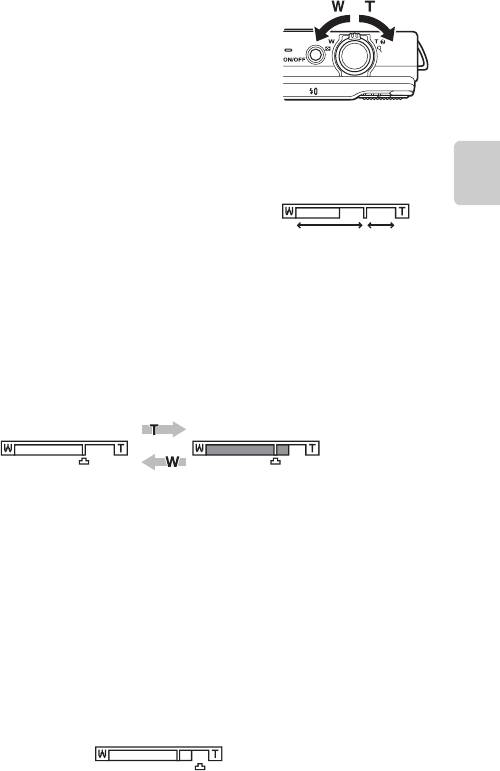
Шаг 3. Компоновка кадра
Использование зума
Используйте рычажок зуммирования для включения
Уменьшение
Увеличение
оптического зума.
• Для увеличения и приближения объекта поверните
рычажок зуммирования в направлении
g (телефото).
• Для уменьшения объекта и расширения угла обзора
поверните рычажок зуммирования в направлении
f (широкоугольное положение).
При включении фотокамеры зум перемещается в
максимально широкоугольное положение.
• При повороте рычажка зуммирования в верхней
Основы съемки и просмотра
части монитора отображается индикатор зума.
Оптический
Цифровой
зум
зум
Цифровой зум
Когда оптический зум фотокамеры достигает максимального положения, поворот
рычажка зуммирования в направлении g и удерживание его в этом положении
включает цифровой зум.
Цифровой зум позволяет увеличить объект съемки приблизительно до 4× сверх
максимального оптического увеличения.
Максимальный оптический зум Включен цифровой зум
• При использовании цифрового зума фотокамера фокусируется на объекте в
центре кадра, и зона фокусировки не отображается.
C Цифровой зум и интерполяция
В отличие от оптического зума, для увеличения снимков цифровой зум использует цифровую обработку
изображения, называемую интерполяцией. Этот процесс обусловливает небольшую потерю качества
изображений в зависимости от режима изображения (
A
63) и увеличения цифрового зума.
Интерполяция применяется при фотосъемке, когда положение зума выходит за пределы отметки V.
Если увеличение превышает отметку V, задействуется интерполяция и индикатор зума становится
желтым, что обозначает применение интерполяции.
Положение V перемещается вправо при уменьшении размера изображения, что позволяет
определить положения увеличения, при которых возможна съемка без использования интерполяции
с текущими настройками размера изображения.
Малый размер снимка
• Цифровой зум можно отключить с помощью параметра Цифровой зум в меню настройки (A 88).
27
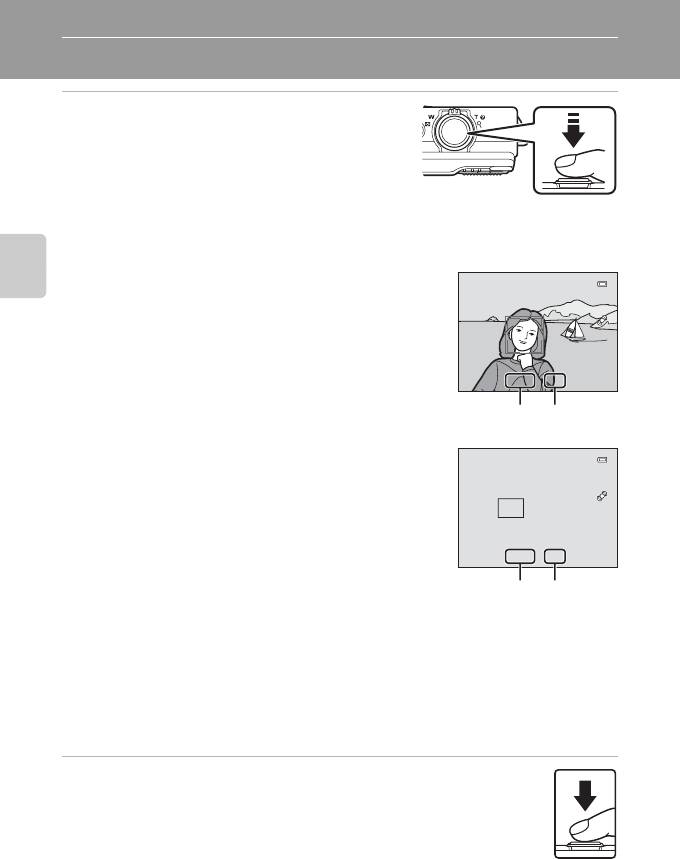
Шаг 4. Фокусировка и съемка
1 Нажмите спусковую кнопку затвора
наполовину – легко и до появления
сопротивления.
• При нажатии спусковой кнопки затвора
наполовину фотокамера выполняет фокусировку и
устанавливает экспозицию (значение выдержки и
диафрагмы). Фокусировка и экспозиция остаются
заблокированными, пока спусковая кнопка затвора
удерживается нажатой наполовину.
• Если лицо распознано:
Фотокамера фокусируется на лице, выделенном
Основы съемки и просмотра
двойной рамкой. Когда объект окажется в фокусе,
двойная рамка начнет светиться зеленым цветом.
• Если лицо не распознано:
Фотокамера снабжена девятью зонами фокусировки и
автоматически выбирает зону фокусировки, в которой
находится объект, ближайший к фотокамере. Когда
объект находится в фокусе, зоны фокусировки,
находящиеся в фокусе (до девяти зон), светятся
зеленым.
• При использовании цифрового зума фотокамера фокусируется на объекте в центре
кадра, и зона фокусировки не отображается. После того как фотокамера
сфокусируется, индикатор фокусировки (A 6) загорается зеленым цветом.
• Пока спусковая кнопка затвора остается нажатой наполовину, зона фокусировки или
индикатор фокусировки могут мигать красным цветом. Это означает, что фокусировка в
фотокамере не работает. Измените компоновку кадра и повторно нажмите спусковую
кнопку затвора наполовину.
2 Плавно нажмите спусковую кнопку затвора
до конца.
• Сработает затвор, и изображение будет сохранено на
карте памяти или во внутренней памяти.
• Если нажать спусковую кнопку затвора слишком сильно,
это может вызвать дрожание фотокамеры и стать
причиной смазывания изображений. Нажимайте кнопку плавно.
28
F 3.2
F 3.2
1 / 2 5 0
1/250
Выдержка Значение
диафрагмы
F 3.2
F 3.2
1 / 2 5 0
1/250
Выдержка Значение
диафрагмы

Шаг 4. Фокусировка и съемка
B Сохранение изображений. Примечания
• Во время сохранения изображений индикатор Число оставшихся кадров (A 20) мигает. Не
открывайте крышку батарейного отсека/гнезда для карты памяти во время сохранения
изображений. Извлечение батареи или карты памяти в этом случае может привести к потере данных
и повреждению фотокамеры или карты памяти.
• Для сохранения изображения потребуется некоторое время в зависимости от текущих настроек и
условий съемки (F11).
B Автофокусировка
В следующих ситуациях возможна некорректная фокусировка фотокамеры. В следующих редких
случаях, несмотря на то что зона фокусировки и индикатор фокусировки светятся зеленым цветом,
объект может оказаться не в фокусе.
• Объект съемки очень темный.
• Объекты в снимаемом сюжете резко контрастируют друг с другом (например, солнце позади
Основы съемки и просмотра
объекта съемки заставляет детали объекта казаться очень темными).
• Объект съемки не контрастирует с фоном (например, при съемке человека в белой рубашке на фоне
белой стены).
• На разных расстояниях от фотокамеры расположено несколько объектов (например, прутья клетки
с объектом съемки).
• Объекты с повторяющимся рисунком (жалюзи, здания с несколькими рядами окон одинаковой
формы и т.д.).
• Объект быстро движется.
В вышеописанных ситуациях попробуйте несколько раз повторить фокусировку, нажимая спусковую
кнопку затвора наполовину, или сфокусируйтесь на другом объекте, находящемся на таком же
расстоянии от фотокамеры, что и фактический объект съемки, а затем воспользуйтесь блокировкой
фокусировки (A 70).
B Распознавание лиц. Примечания
Для получения дополнительной информации см. раздел «Использование системы распознавания лиц»
(A 67).
C Если объект расположен близко к фотокамере
Если фотокамера не может сфокусироваться, попробуйте снимать в режиме макросъемки (A 59) или
в сюжетном режиме Макро (A 43).
C Вспомогательная подсветка АФ и вспышка
Если объект слабо освещен, при нажатии спусковой кнопки затвора наполовину может включиться
вспомогательная подсветка АФ (A 89), а при нажатии спусковой кнопки затвора до конца может
сработать вспышка (A 56).
C Чтобы не упустить момент
Если вам кажется, что момент съемки может быть упущен, нажмите спусковую кнопку затвора сразу до
конца, без промежуточного нажатия наполовину.
29
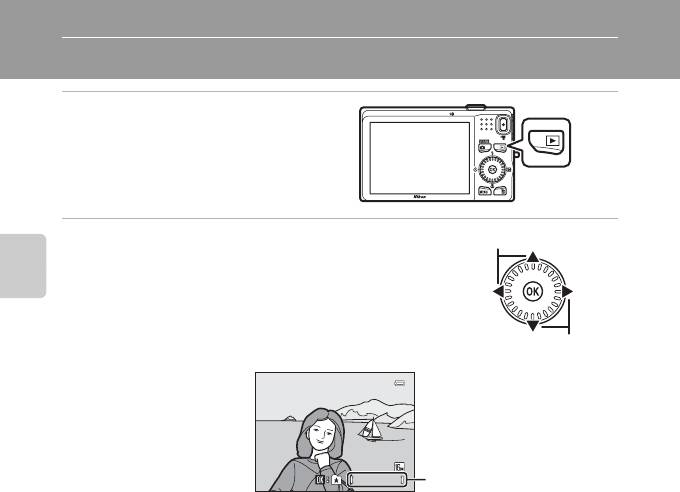
Шаг 5. Просмотр изображений
1 Нажмите кнопку c (просмотр).
• При переключении с режима съемки в
режим просмотра последнее
сохраненное изображение
отображается полным кадром.
Кнопка
c
(просмотр)
2 Выберите мультиселектором изображение
Показ предыдущего изображения
для отображения.
• Отображение предыдущего изображения: H или J
• Отображение следующего изображения: I или K
Основы съемки и просмотра
• Изображения также можно прокручивать, поворачивая
мультиселектор.
Показ следующего изображения
• Чтобы просмотреть изображения, сохраненные во внутренней памяти фотокамеры,
извлеките карту памяти из фотокамеры. Рядом с номером текущего изображения/
общим числом изображений отображается C.
• Чтобы вернуться в режим съемки, нажмите кнопку A, спусковую кнопку затвора или
кнопку b (e видеосъемка).
30
4 / 4
4/ 4
1 5 / 1 1 / 2 01 1 1 5 : 30
15/11/2011 15:30
0 0 0 4 . J PG
0004. JPG
Номер текущего снимка/
общее число снимков
C Просмотр изображений
• При считывании с карты памяти или из внутренней памяти изображения могут отображаться на
короткое время в низком разрешении.
• Если изображения, на которых во время съемки было распознано лицо человека (A 67) или морда
домашнего питомца (A 46), отображаются в режиме полнокадрового просмотра, эти изображения
при просмотре могут автоматически поворачиваться, повторяя исходную ориентацию
распознанного лица (кроме изображений, снятых в режиме непрерывной съемки).
• Ориентацию изображения можно изменить с помощью параметра Повернуть снимок в меню
просмотра (A 73).
C Дополнительная информация
• Для получения дополнительной информации см. раздел «Функции, доступные в режиме просмотра
(Меню просмотра)» (A 73).
• Для получения дополнительной информации см. раздел «Выбор типов изображений для просмотра»
(A 72).
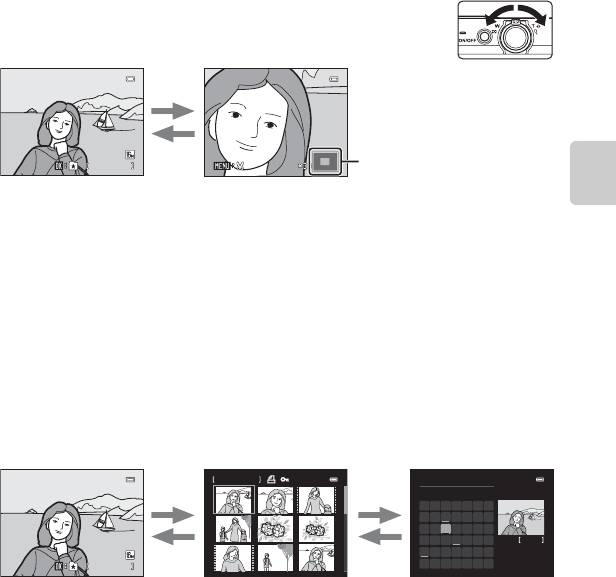
Шаг 5. Просмотр изображений
Изменение способа показа изображений
В режиме просмотра можно изменить способ показа изображений,
поворачивая рычажок зуммирования в направлении
f
(
h
) и
g
(
i
).
Увеличение при просмотре
• Степень увеличения можно изменять, поворачивая рычажок зуммирования в
Основы съемки и просмотра
направлении f (h) и g (i). Изображения можно увеличить до 10×.
• Для просмотра другой области изображения нажмите кнопку мультиселектора
H, I, J или K.
•
При просмотре изображений, снятых с использованием системы распознавания лиц (
A
67)
или функции распознавания домашних питомцев (
A
46), изображения увеличиваются таким
образом, что лицо, распознанное при съемке, отображается в центре монитора (кроме
просмотра изображений, снятых в режиме непрерывной съемки). Если на изображении при
съемке фотокамерой распознано несколько лиц, можно перейти к отображению другого лица,
нажимая кнопку
H
,
I
,
J
или
K
. Для увеличения области изображения, в которой нет лиц,
установите коэффициент увеличения, а затем нажмите кнопку
H
,
I
,
J
или
K
.
• Изображение можно кадрировать и сохранить отображаемую область как
отдельный файл, нажав кнопку d.
• Нажмите кнопку k, чтобы вернуться в режим полнокадрового просмотра.
Отображение уменьшенного изображения, отображение календаря
• На одном экране можно отобразить несколько изображений для удобства
поиска изображений.
• Количество уменьшенных изображений можно изменять, поворачивая рычажок
зуммирования в направлении f (h) и g (i).
• Поверните мультиселектор или нажмите кнопку H, I, J или K для выбора
изображения, а затем нажмите кнопку k для его полнокадрового отображения.
•
При отображении 16 уменьшенных изображений поверните рычажок зуммирования в
направлении
f
(
h
), чтобы переключиться в режим отображения календаря.
•
В режиме отображения календаря поверните мультиселектор или нажмите кнопку
H
,
I
,
J
или
K
, чтобы выбрать дату, а затем нажмите кнопку
k
, чтобы отобразить первый
снимок этого дня.
31
4 / 4
4/ 4
1 5 /1 1 / 20 1 1 1 5 :3 0
15/11/2011 15:30
0 0 04 . JP G
0004. JPG
g (i)
f
(
h
)
Указатель отображаемой области
Полнокадровое отображение изображения.
Увеличенное отображение изображения.
1 / 20
1/ 20
1 5 /1 1 / 20 1 1 1 5 :3 0
15/11/2011 15:30
0 0 01 . JP G
1/ 20
2011 11
0001. JPG
f
(
h
)
f (h)
Su M Tu W Th F Sa
1
5432
876
9
10
11
12
13
14
15
16
17
18
19
20
21
22
26252423
3
292827
30
g (i)
g (i)
Полнокадровое
Отображение уменьшенного изображения
Отображение
отображение
(4, 9 и 16 изображений на экран)
календаря
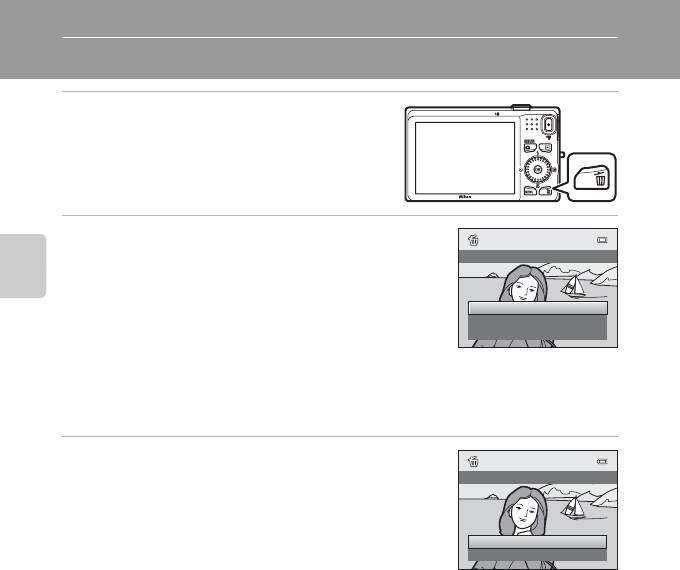
Шаг 6. Удаление ненужных изображений
1 Чтобы удалить изображение,
отображаемое в данный момент на
мониторе, нажмите кнопку l.
2 Нажмите кнопку мультиселектора H или I,
чтобы выбрать способ удаления, а затем
Удалить
нажмите кнопку k.
• Текущий снимок: удаление только текущего
Основы съемки и просмотра
Текущий снимок
изображения.
Удалить в ыбр. снимки
• Удалить выбр. снимки: можно выбрать и удалить
Все снимки
несколько изображений. Для получения
дополнительной информации см. раздел «Работа с
экраном «Удалить выбр. снимки»» (A 33).
• Все снимки: удаление всех снимков.
• Для выхода без удаления нажмите кнопку d.
3 Нажмите H или I, чтобы выбрать Да, а затем
нажмите кнопку k.
Удалить 1 снимок?
• Восстановить удаленные изображения невозможно.
• Для отмены нажмите H или I, чтобы выбрать Нет, а
затем нажмите кнопку k.
Да
Нет
B Удаление. Примечания
• Восстановить удаленные изображения невозможно. Перед удалением важные изображения следует
копировать с фотокамеры на компьютер.
• Защищенные изображения (A 73) удалить невозможно.
C Удаление последнего изображения, сделанного в режиме съемки
В режиме съемки нажмите кнопку l, чтобы удалить последний сохраненный снимок.
32
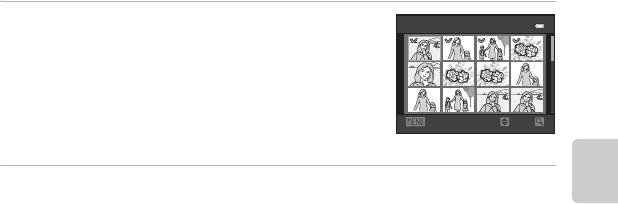
Шаг 6. Удаление ненужных изображений
Работа с экраном «Удалить выбр. снимки»
1
Нажмите кнопку мультиселектора
J
или
K
,
Удалить в ыбр. снимки
чтобы выбрать изображение для удаления, а
затем нажмите
H
для отображения значка
y
.
•
Чтобы отменить выбор, нажмите
I
для удаления значка
y
.
• Поверните рычажок зуммирования (A 2) в
направлении g (i), чтобы вернуться в режим
Назад
ON/OFF
полнокадрового просмотра, или в направлении f (h)
для показа уменьшенных изображений.
2 Значком y пометьте изображения, которые требуется удалить, а
затем нажмите кнопку k для подтверждения выбора.
Основы съемки и просмотра
• Отображается окно подтверждения. Следуйте инструкциям, отображаемым на
мониторе.
C Выбор изображений для удаления по их типу
В режиме избранных снимков, автосортировки или списка по дате (A 72) можно выбирать
следующие изображения для удаления: изображения, зарегистрированные как избранные,
изображения в определенной категории или изображения, снятые в определенный день.
33
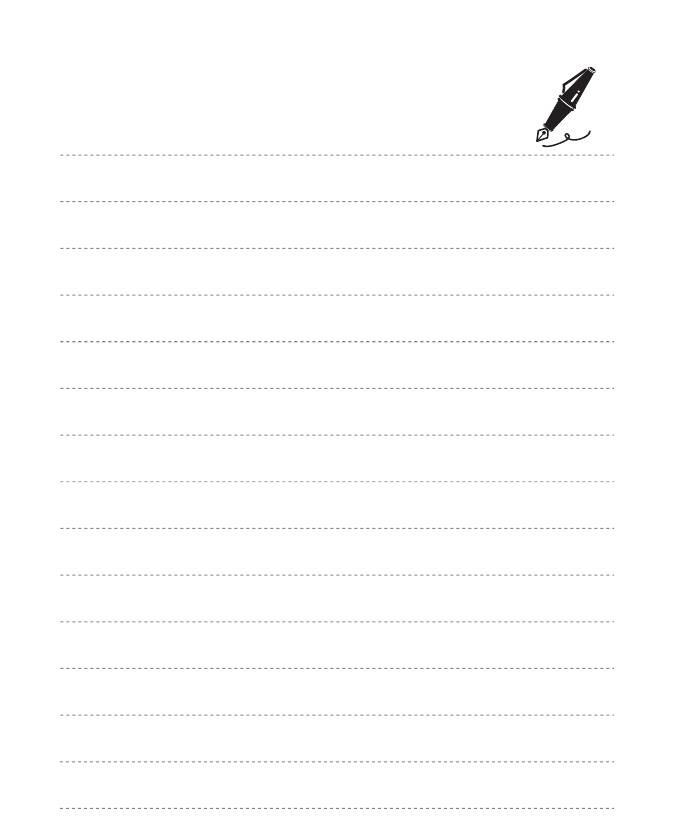
34






